・標準偏差のエクセル関数はstdevでいいの?
・そもそも分散と標準偏差ってどう違うの?
・グラフ(棒グラフ)を作るときに標準偏差をエラーバーとして出したいんだけどそれはどうやって出せばいいの?
あなたはそういった疑問を持っていませんか?
なかなかその意味や計算式を理解するのが難しい標準偏差。
ですが、難しいからといって統計学を理解する上で標準偏差の理解を避けては通れません。
なぜなら、標準偏差があることで、統計を使う意味があると言っても過言ではないからです。
そのぐらい大切な標準偏差を、この記事では数式をほぼ使わずにわかりやすく解説します。
この記事を読めば、これだけのことがわかるようになります!
- 母集団と標本の違い。
- 標準偏差に関して、Excelでの関数の使い分け
- 分散と標準偏差の違い
- 棒グラフでのエラーバーの出し方
標準偏差のエクセル関数はなぜ2つあるの?stdevでいい?

Excelで標準偏差を出そうとすると関数が2つ用意されていることに気づきます。
1つはSTDEV.P。
もう1つはSTDEV.S。
この二つは、一体どのように使い分ける必要があるのでしょうか?
標準偏差を理解するために母集団と標本を復習!
実はこの2つの関数は「母集団」と「標本」の違いを表しています。
標本とはあなたが扱うデータのことです。
例えばあなたが日本全国の小学6年生の身長を知りたいと思います。
そして、手元にある50人の小学6年生の身長を集計したいとします。
その時の「50人の小学6年生」が標本です。
一方で母集団とは。
母集団とはその標本がピックアップされる元となる集団のことをいいます。
例えば先ほどと同様に、日本全体の小学6年生の身長を調べたいという目的で50人の小学6年生が標本を調べたとします。
その場合には「日本全体の小学6年生」が母集団になります。
では世界全体の小学6年生の身長を調べたいという目的で50人の小学6年生の標本を調べたとしたらどうでしょうか?
その場合には母集団は「世界全体の小学6年生」です。
ちょっとくどいですが、東京都の小学6年生を調べたいと思って50人の小学6年生の標本を調べていたとしたら母集団はどうなるでしょうか?
そうですね。
「東京都の小学6年生全体」が母集団になります。
つまり図式化すると以下のようになります。
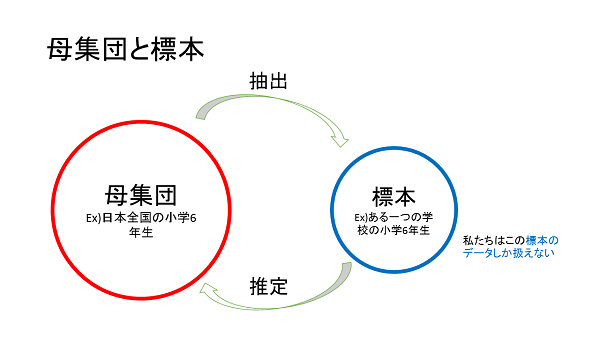
母集団から標本を選ぶことを統計の中では抽出と呼びます。
標本から母集団を調べることを統計の中では用語として推定と呼んでいます。
標準偏差を求めるエクセル関数の使い分けは?

母集団と標本の関係はわかりましたね。
ではエクセルで標準偏差を求めるのになぜ2つの関数があるかということです。
母集団と標本の関係さえわかっていればここは難しくありません。
1つ目の関数STDEV.Sは母集団の標準偏差を推定するための関数です。
もう一方のSTDEV.Pは、標本の標準偏差、つまりあなたが扱っているデータの標準偏差を求める関数になります。
例えば東京都の小学6年生を母集団として、50人の小学6年生の身長のデータを扱っていたとします。
東京都の小学6年生の標準偏差を求めたい場合にはSTDEV.Sを使います。
50人の小学6年生の身長の標準偏差を求めたいときにはSTDEV.Pを使います。

標準偏差に関するエクセルの2つの関数の覚え方は?
2つの関数は、最後の文字がPかSかの違いでした。
いざ使うときに、どっちが母集団の標準偏差で、どっちが標本の標準偏差だっけ?
と混乱しそうですよね。
でも、PとSがなんの略かを知っていれば、混乱することはないでしょう!
覚え方としては、以下の通り。
Pは、Populationの略。Populationは日本語にすると「母集団」です。
つまり、STDEV.Pは「与えられたデータが母集団だとみなして、与えられたデータの標準偏差を算出します」ということ。
Sは、Sampleの略。Sampleは日本語にすると「標本」です。
つまり、STDEV.Sは「与えられたデータが標本だとみなして、与えられたデータから母集団の標準偏差を推定します」ということ。
標準偏差の関数はエクセルのバージョンの違いによってどうなっているのか?
エクセルの厄介なところ。
それは、バージョンによって若干、関数の形が異なっていることです。
標準偏差の関数に関しては、Excel2007以前と、Excel2010以降で形が異なるようです。
標準偏差の関数:Excel2007より前のバージョンを使っているあなた
標本の標準偏差を求める関数は「STDEVP」です。
母集団の標準偏差を求める関数は「STDEV」です。
標準偏差の関数:Excel2010より後のバージョンを使っているあなた
今まで解説していた通り、以下の関数です。
標本の標準偏差を求める関数は「STDEV.P」です。
母集団の標準偏差を求める関数は「STDEV.S」です。
標準偏差と分散の使い分けはどうなっているの?

分散と標準偏差は2つともデータのばらつきを表す指標です。
ではその使い分けはどうすれば良いのでしょうか。
分散と標準偏差の関係はこのような関係ですね。
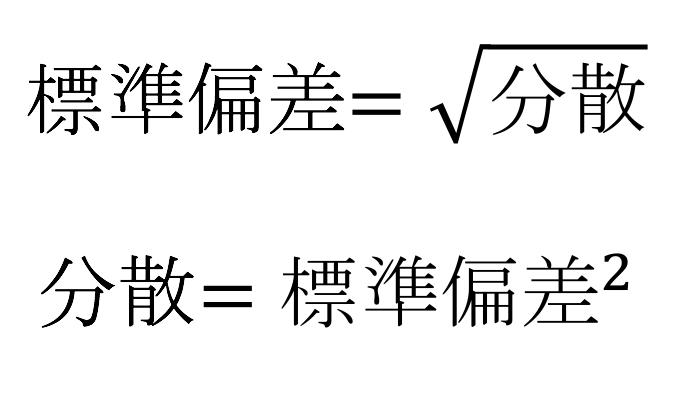
つまり分散をルートすれば標準偏差になります。
標準偏差を2乗すれば分散になります。
ではなぜこのような2つの指標があるのでしょうか?
実は数式としては、平均値から分散が直接求まります。
そう、最初に計算できるのが分散なのです。
標準偏差がある理由:分散で困ること
ですが分散だと1つだけ困ったことがあります。
それは単位が元のデータの2乗になっているということです。
例えば、身長のデータを扱っているときに元のデータはセンチメートルですよね。
すると分散はセンチメートルの2乗の単位を持っています。
では平均値はどのような単位を持っているでしょうか?
データと同じ単位を持っています。
つまりセンチメートルと言う単位を平均値は持っています。
すると厄介なことがおこりますね。
平均値はセンチメートルと言う単位を持っているのに、ばらつきを表す分散はセンチメートルの2乗という単位を持っています。
もしかしたらあなたは、ただ2乗しただけでそれほど違いは無いじゃないか、と思うかもしれません。
ですが、この2乗と言うものはとても大きな意味があります。
センチメートルとセンチメートルの2乗の違いは、センチメートルとキログラムの違いぐらい違うということが言えます。
そうなるとやはり、データのばらつきを示す指標としては分散のルートを取る標準偏差が最適です。
エクセルの棒グラフで標準偏差のエラーバーの出し方は?
では実際に、エクセルを使って棒グラフに標準偏差のエラーバーを出してみます。
エクセルで正規分布を作った時のデータを使って、エラーバーの出し方を解説します。
まずは、平均値と標準偏差を求める
まずは、平均値を求めます。
エクセルでの平均値を求める関数は「Average」です。
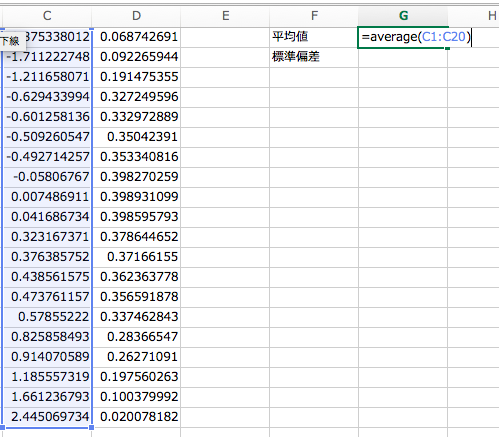
その次に、標準偏差です。
ここでは、標本の標準偏差を求めます。
そう、STDEV.Sですね。
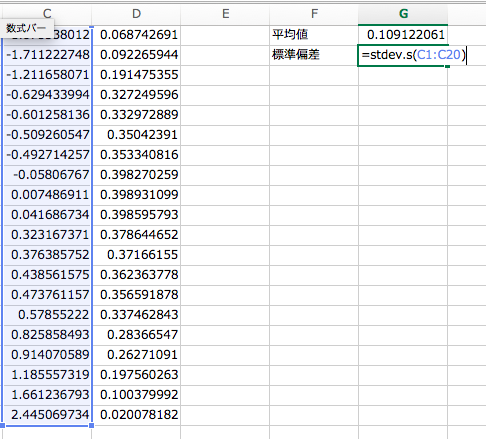
棒グラフを選択する
平均値と標準偏差を出したので、グラフを書く準備ができました。
なので、棒グラフを選択します。
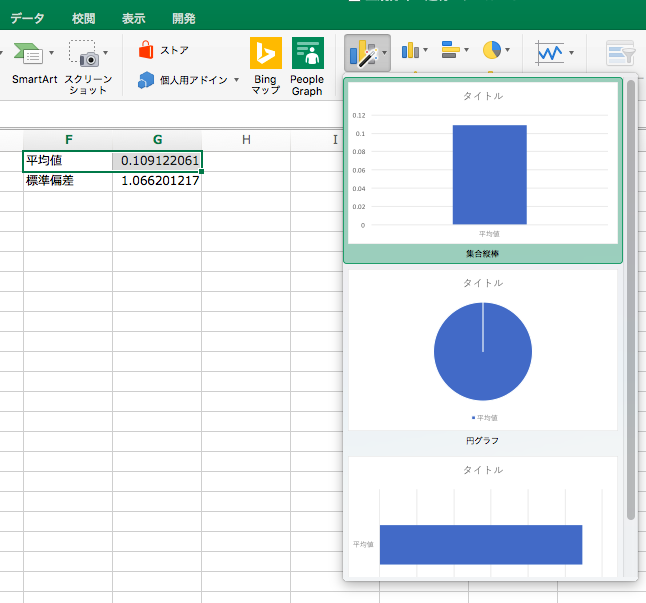
標準偏差をエラーバーとして出力する。
そして、今回のメインのエラーバーを出してみましょう。
グラフを選択すると、左上に「グラフの要素を追加」という部分があります。
そこを選択して、「誤差範囲」→「その他の誤差範囲オプション」を選択します。
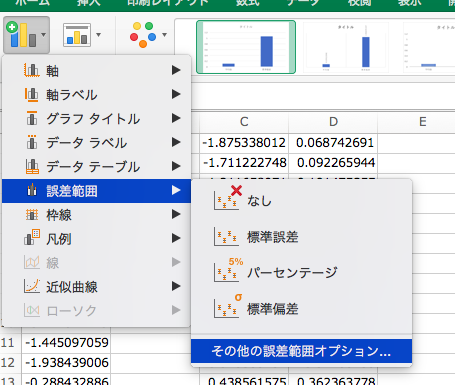
そうすると、右側に設定を選択できる画面が出てきます。
そこで「誤差範囲」を「ユーザー設定」にして「値の選択」をクリックします。
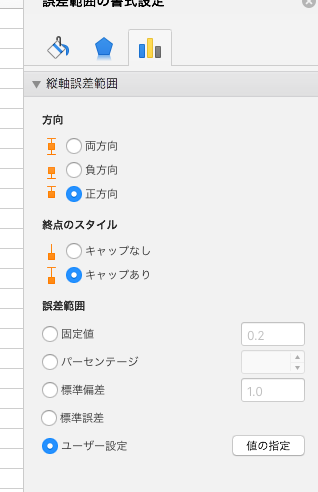
そうすると、誤差を何にするかが指定できるようになります。
なので、今回は標準偏差を出力したG2のセルを選択します。
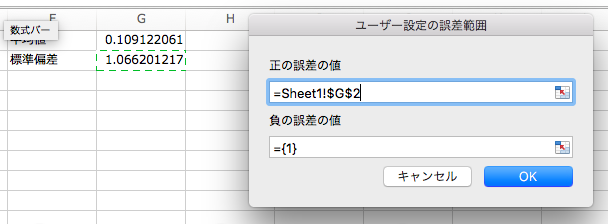
標準偏差のエラーバーが出力された!
すると、このようにエラーバーを持つ棒グラフができました。
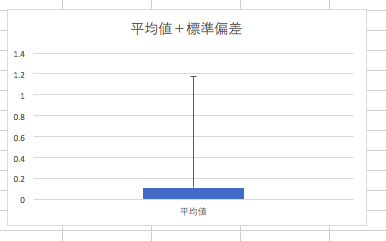
標準偏差のエクセル関数に関するまとめ

エクセルでは、2つの標準偏差を求める関数が用意されています。
使い分けは、母集団の標準偏差を求めたいのか、それとも標本の標準偏差を求めたいのか、によって異なります。
母集団の標準偏差を求める関数は「STDEV.P」で、標本の標準偏差を求める関数は「STDEV.S」です。
棒グラフに標準偏差をエラーバーとして出力する方法も学びました。







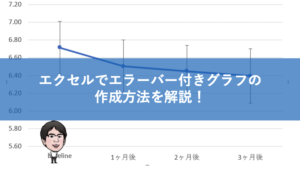



コメント
コメント一覧 (2件)
STDEV.SとSTDEV.Pの説明が逆ではないでしょうか?
オフィスサポートページや他の解説ページでもSTDEV.Sの方が
母集団の標準偏差の推定値を返すとあります。
ご指摘ありがとうございます!
おっしゃる通りでしたので、修正させていただきました^^
本当にご指摘ありがとうございました!!